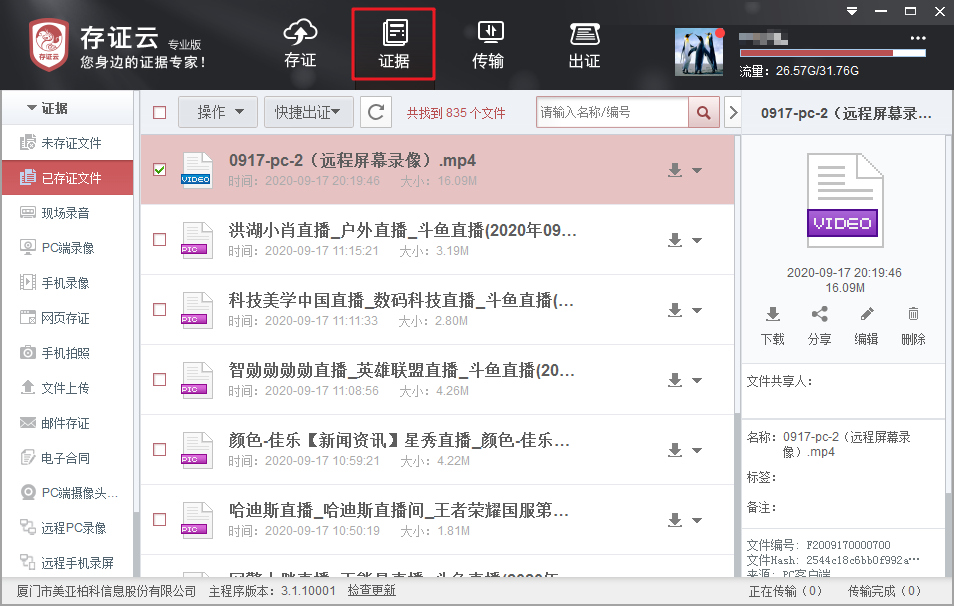1 产品简介
1.1 概述
存证云PC客户端是电子数据存证云平台为满足用户有效取证、安全存证需求而推出的PC客户端产品。客户端主要功能包含屏幕录像、邮件存证、网页和文件存证等多种取证存证功能,使用上操作便捷,功能方面通过将取证规范前置于客户端中,从而保障了整个取证、存证、用证过程的合法合规性。
1.2 产品优势
· 客户端具有操作方便快捷、文件安全可靠、证据效力高等特点。
· 产品提供多种取存证方式,包含录像存证(屏幕录像、摄像头录像)、网页存证、邮件存证和文件存证等照等,可以满足用户各种存证场景。
· 通过客户端生成的证据文件,均可在线申请司法鉴定或公证处出证,用以证明文件的客观性、原始性,为用户有效防范风险。
2 产品功能
1) 文件存证
用户可以通过客户端文件存证功能上传本地文件进行第三方保全。
2) 邮件存证
通过客户端邮件存证功能,实现对用户电子邮件的内容保全。
3) 录像存证
客户端录像存证功能, 主要包含摄像头录像、屏幕录像以及双录功能,满足用户不同场景录制需求。
4) 云桌面存证
通过客户端云桌面存证功能,建立远程连接并控制云端设备进行屏幕录像,满足用户不同场景保全需求。
5) 网页存证
通过客户端网页存证功能,实现对互联网网页固定保全的需求。
6) 存证查验
用户可以通过上传文件或者文件哈希值的方式对其进行存证校验,即验证该电子数据是否有经过第三方进行保全,从而有效证明该电子数据自存证时就已存在,并未被篡改。
7) 证据管理
客户端提供证据管理功能,用户可以查看所有已保全的电子证据,并对其进行管理。
注:后续用户如需出证,可联系鉴定客服人员进行相应操作。
3 操作说明
3.1 登录
输入账号及密码登录。

3.2 如何进行文件存证
第一步,点击“文件存证”;
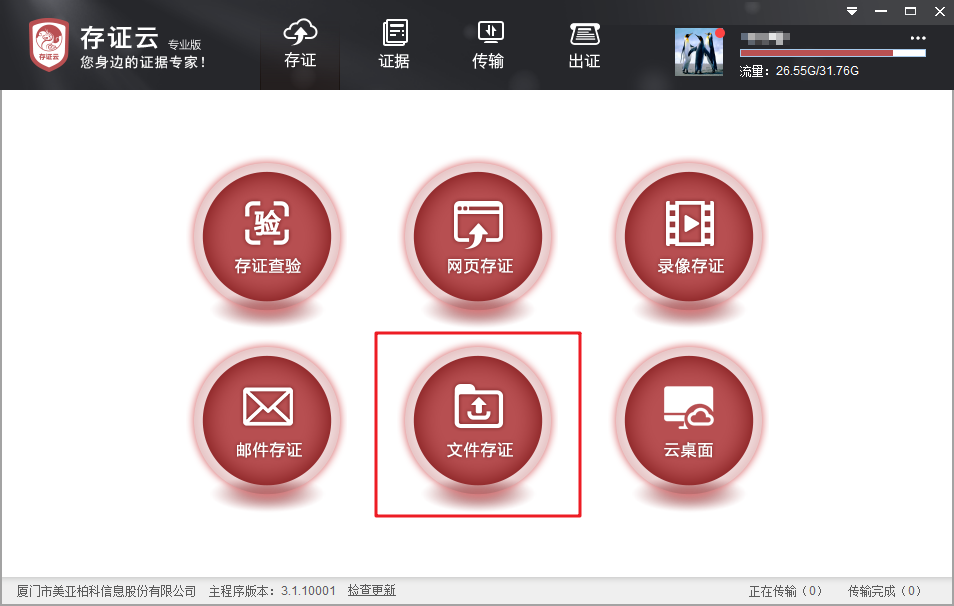
第二步,点击“添加文件”,在弹出的框内选择需要上传的文件;
第三步,点击“开始上传”;
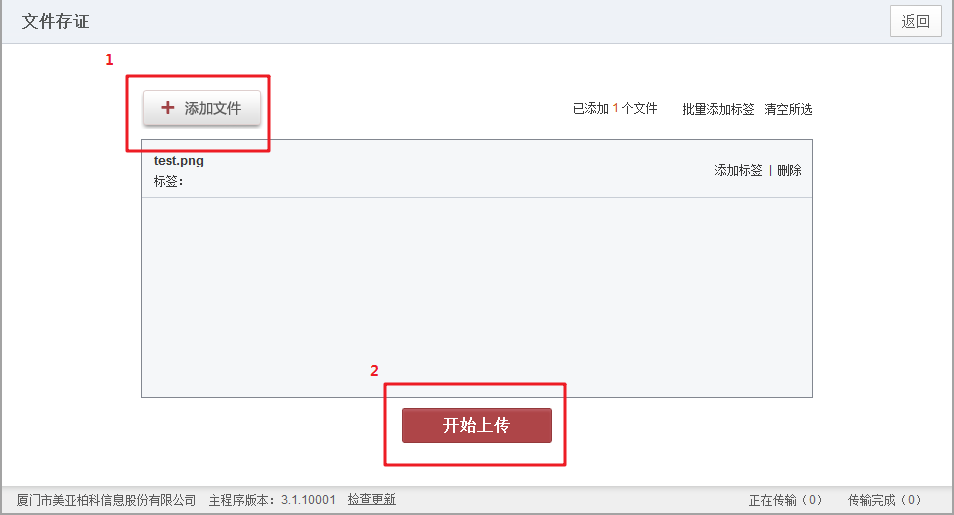
第四步,上传成功,您可以在证据列表查看已经保全的证据文件。
3.3 如何进行邮件存证
第一步,点击“邮件存证”;
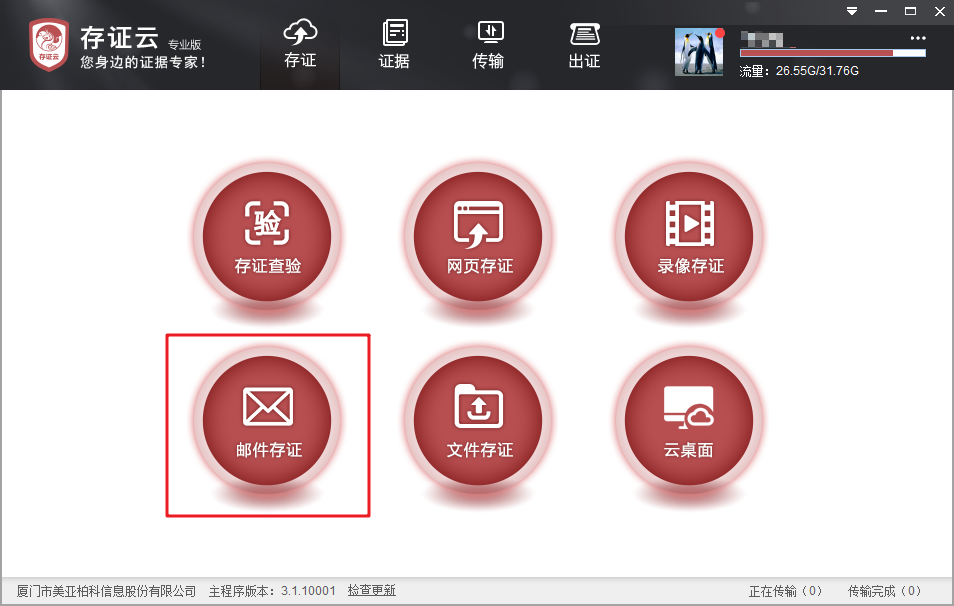
第二步,进入电子邮件页面,点击“设置”,在弹出的框内填写相应信息;
第三步,账号设置,输入您要保全的邮箱账号名称及密码;
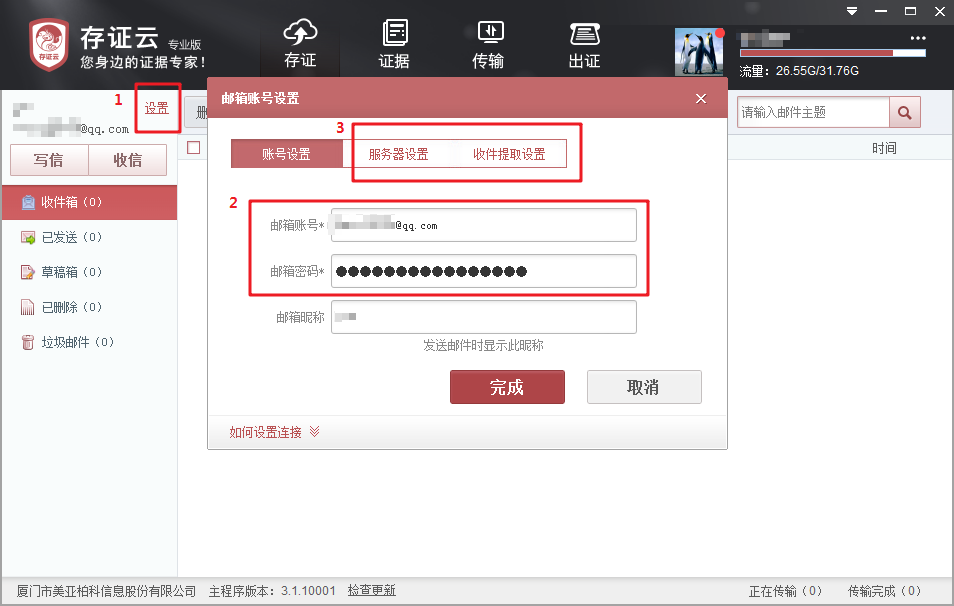
第四步,服务器设置,客户端已默认根据您填的邮箱信息更新相应服务器设置,如没有默认信息,可点击左下角“如何设置连接”进行操作;
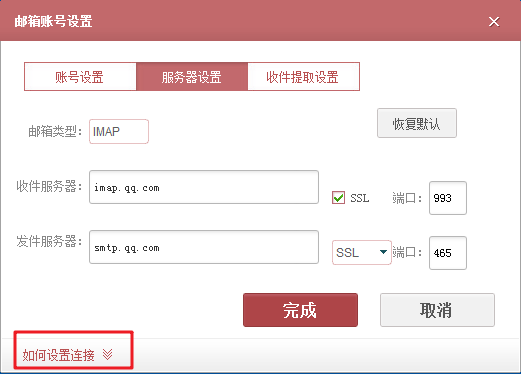
第五步,收件提取设置,针对需要保存的数据提前进行提取设置;例如可以针对收件的时间段、发件人、邮件关键字等进行设置,方便精准的保全相应的邮件信息;
设置完毕,点击“完成”即可!
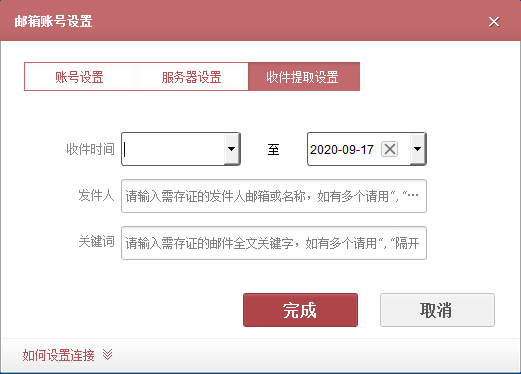
第六步,点击“收信”,客户端收取相应邮件保全;
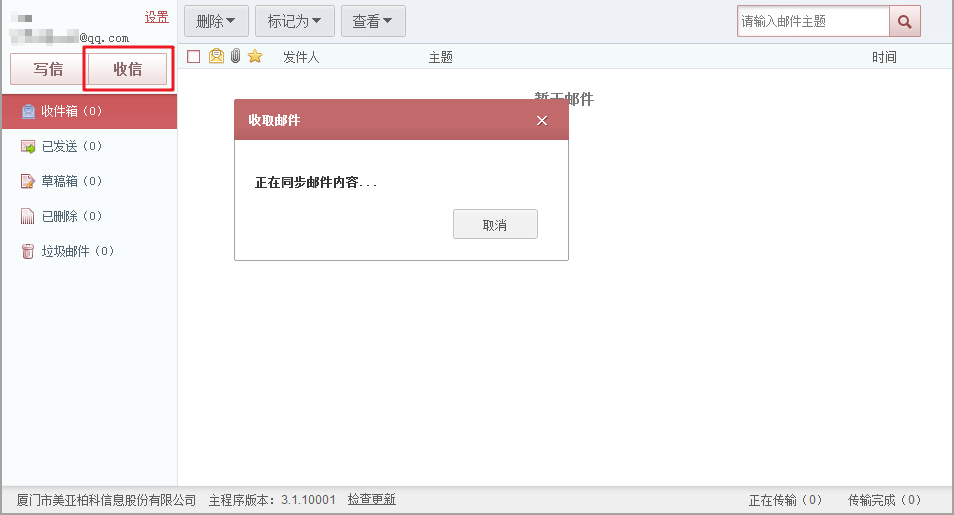
第七步,如您要对发送的邮件进行保全,请点击“写信”,在弹出的邮件编辑框写信并发送即可保全。
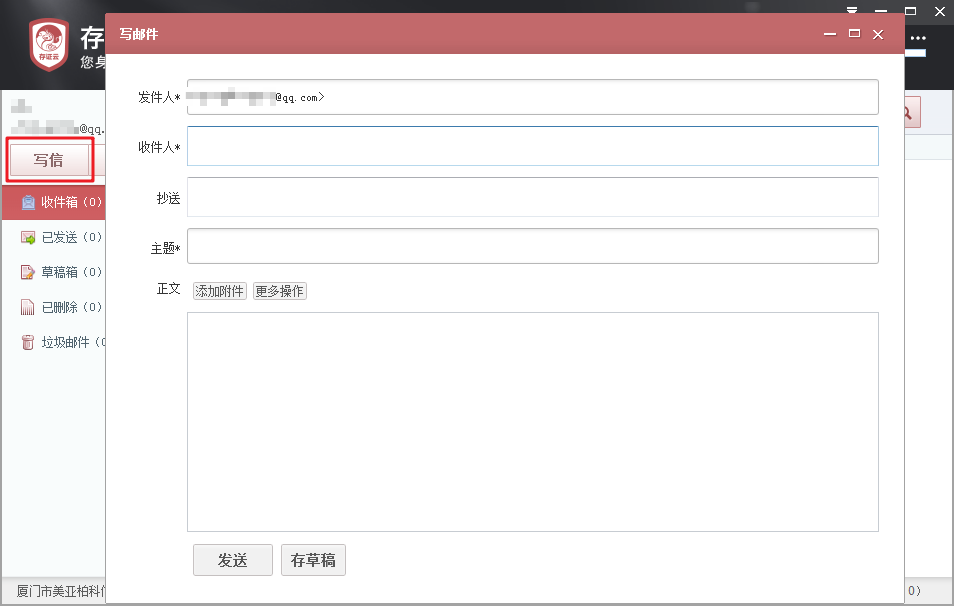
3.4 如何进行录像存证
第一步,点击“录像存证”;
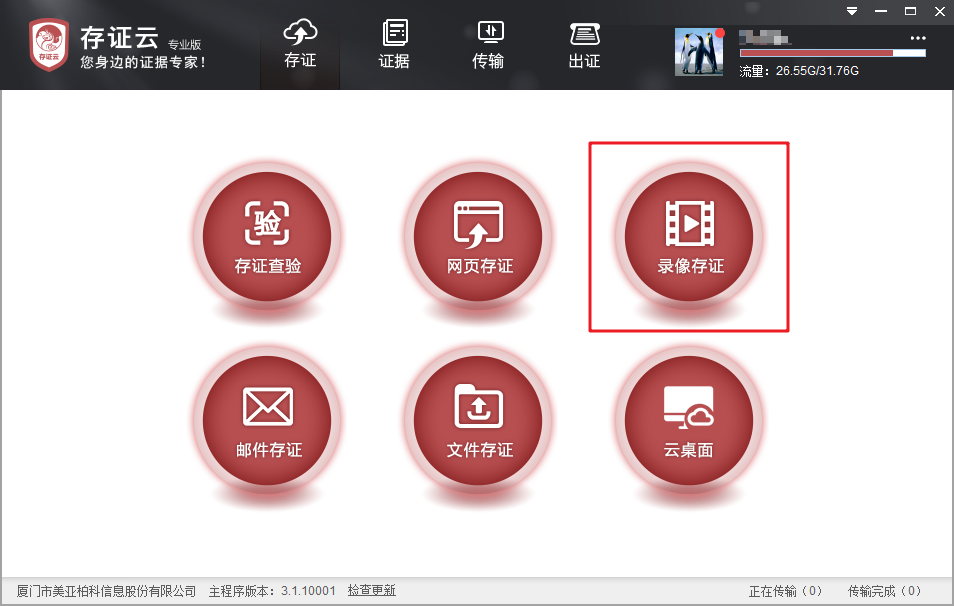
第二步,进入录像页面,点击“录像设置”,可设置录像的快捷键、帧率、取证浏览器等,当然也可跳过设置,直接默认;

第三步,选择您想要录像的类型,“屏幕操作录像”即屏录、“摄像头录像”即电脑自带的摄像头进行录像、“屏幕与摄像头录像”即前两者共同录制;
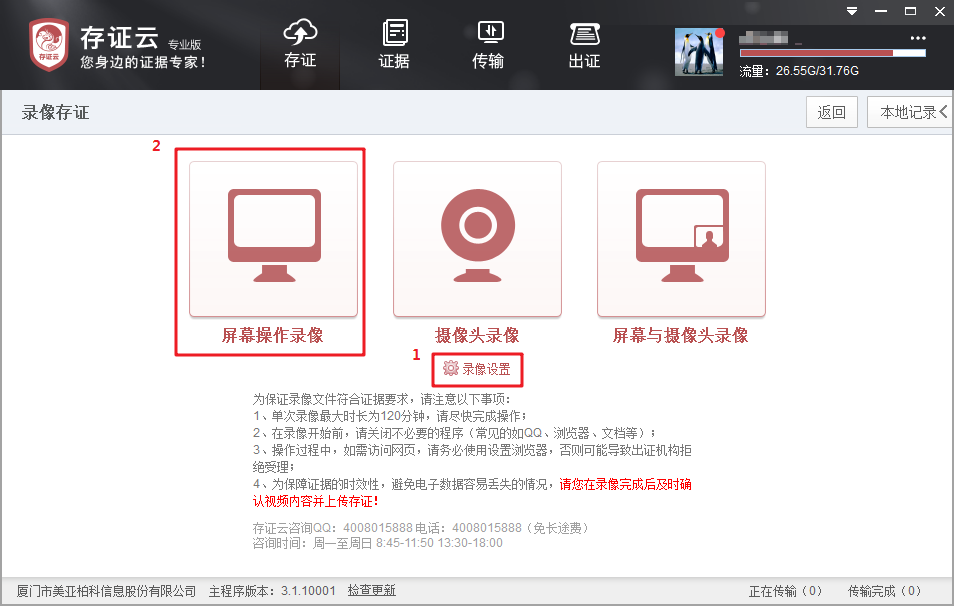
第四步,按照相应指示进行录像操作;
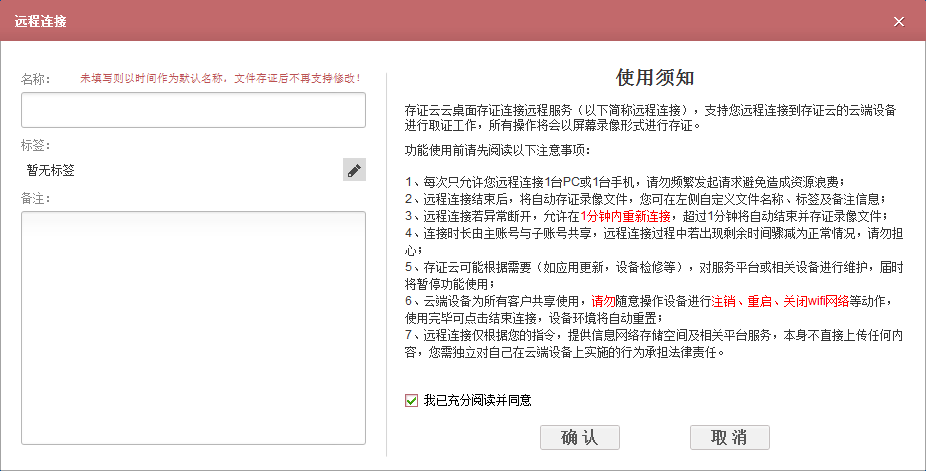
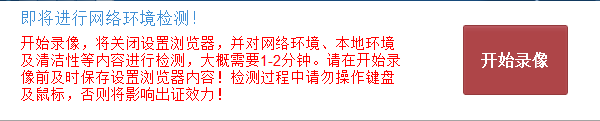
第五步,操作完毕,点击录像结束即可,生成的文件可在“本地记录”里进行查看和上传云端。
3.5 如何进行云桌面存证
第一步,点击“云桌面”;
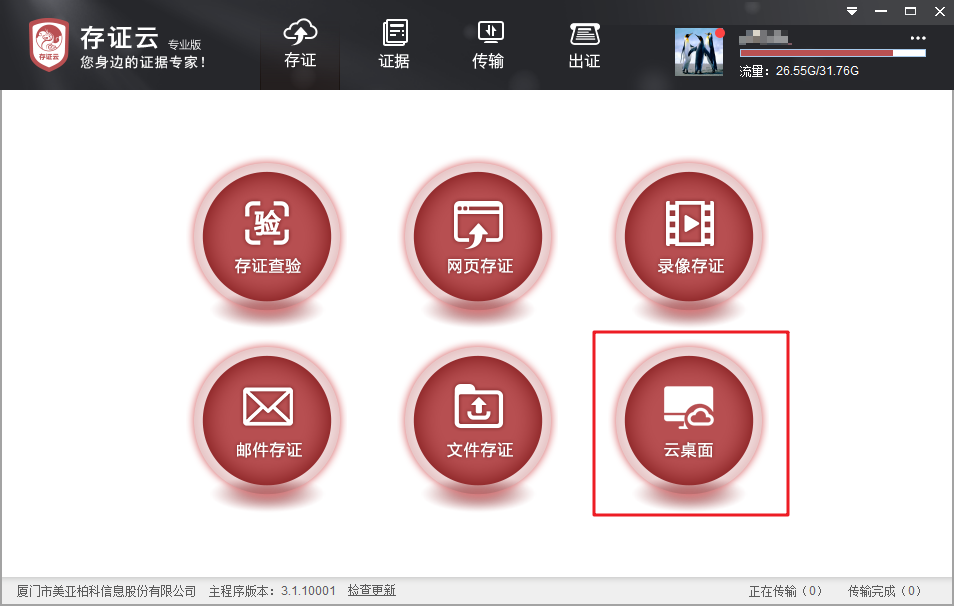
第二步,进入云桌面页面,选择您所需连接的云端设备类型,“远程屏幕录像”即远程连接至PC进行屏幕录像,“远程手机录屏”即远程连接至手机进行屏幕录像;

第三步,若需要可对录像文件进行标注,同意使用须知后,点击“确认”建立远程连接;

第四步,等待远程连接建立;
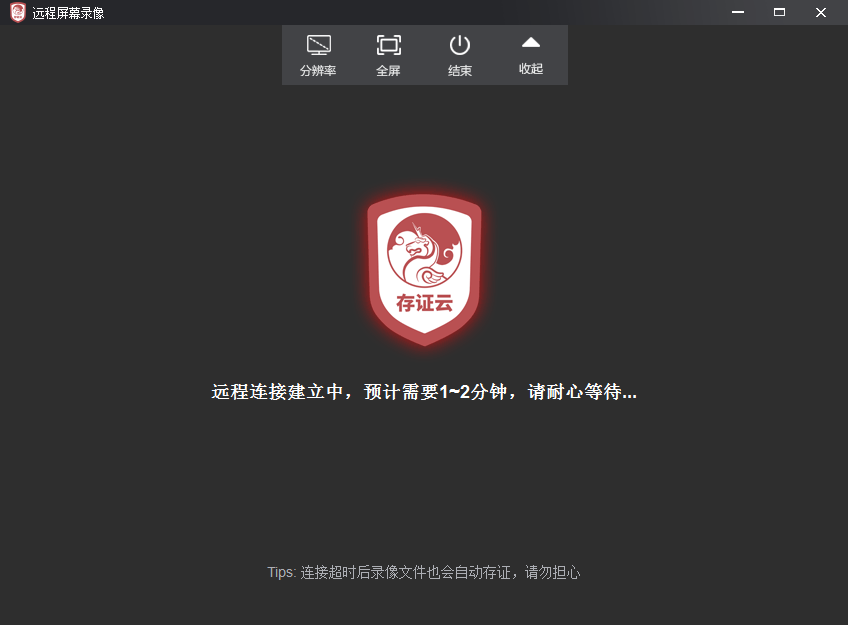
第五步,远程连接建立成功,等待云端设备完成环境检测后即可开始操作;
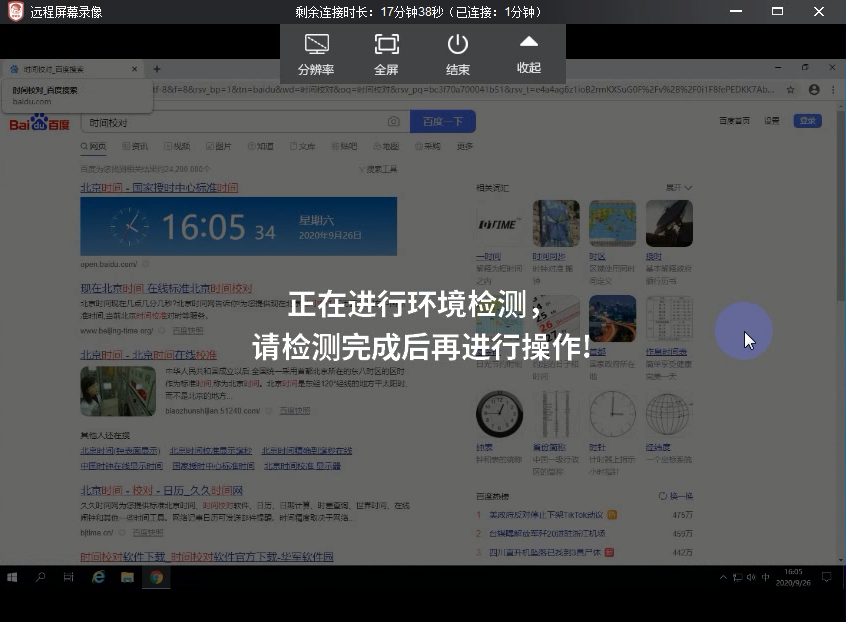
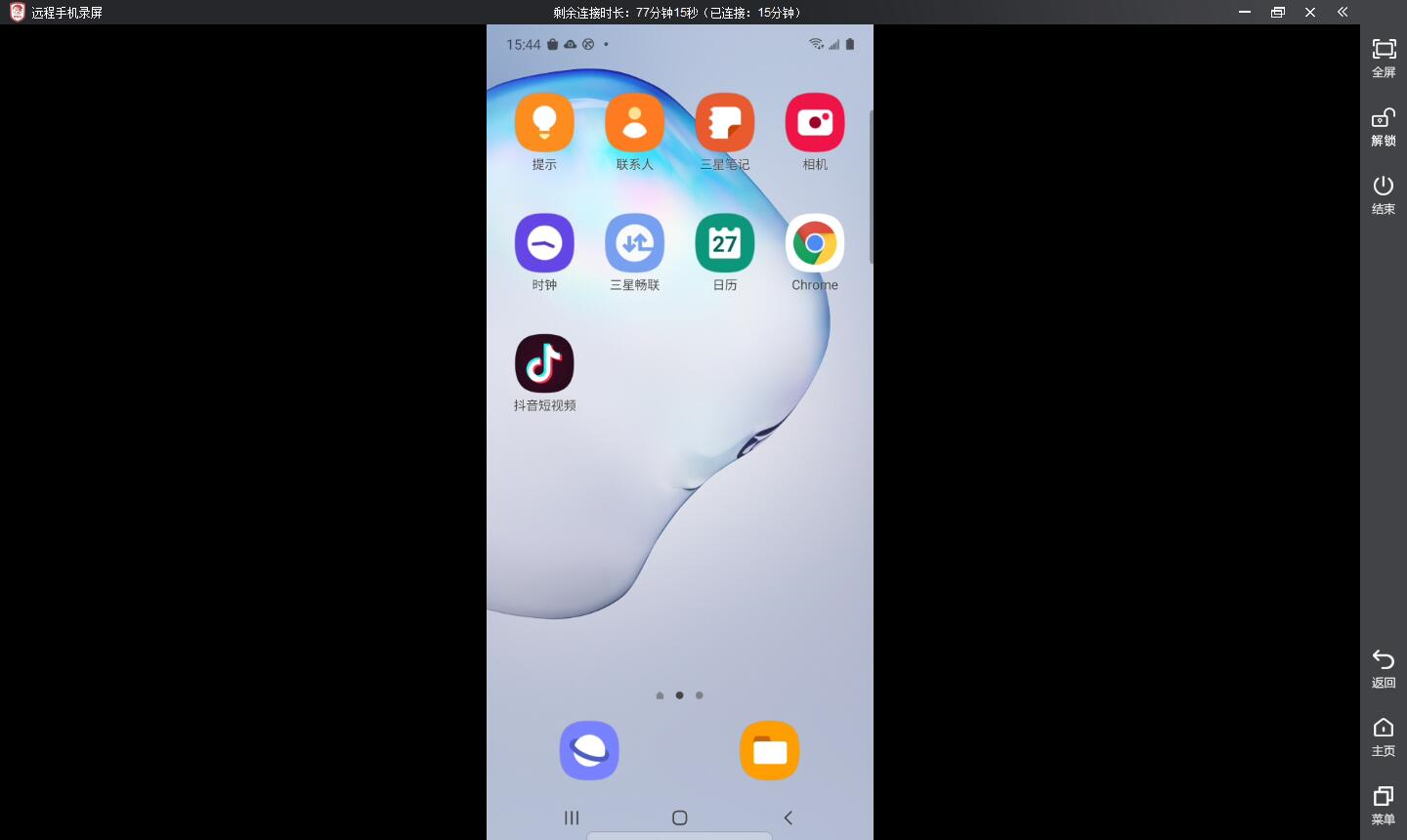
第六步,操作完毕,点击“结束”即可断开远程连接,录像文件将自动保全。
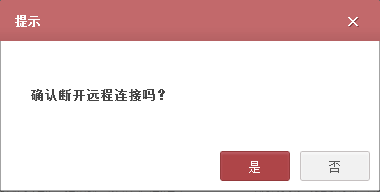
3.6 如何进行网页存证
第一步,点击“网页存证”;

第二步,进入页面,可以选择单个至多个的“网页取证”,也可选择“批量网页取证”,在当前页面填写需要抓取保全的网址信息,点击“提取”即可,存证云平台会在后台访问该网址并进行固化保全。
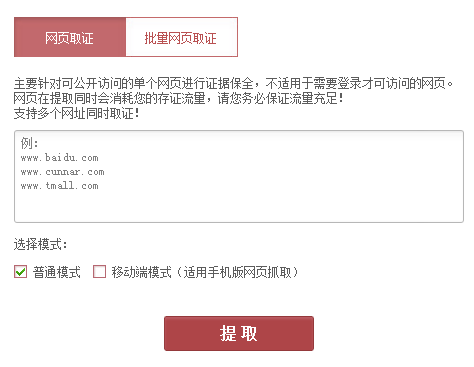
3.7 如何进行存证查验
第一步,点击“存证查验”
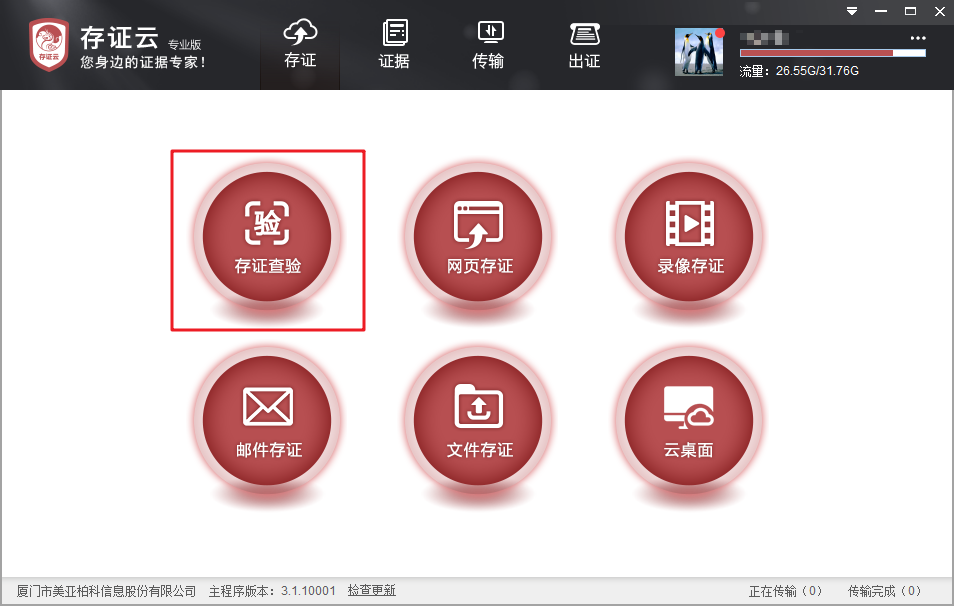
第二步,选择相应的查验方式,点击“存证文件查验”,即上传文件进行验证是否存证,是否有被篡改;点击“存证哈希查验”,输入哈希值进行验证是否存证。
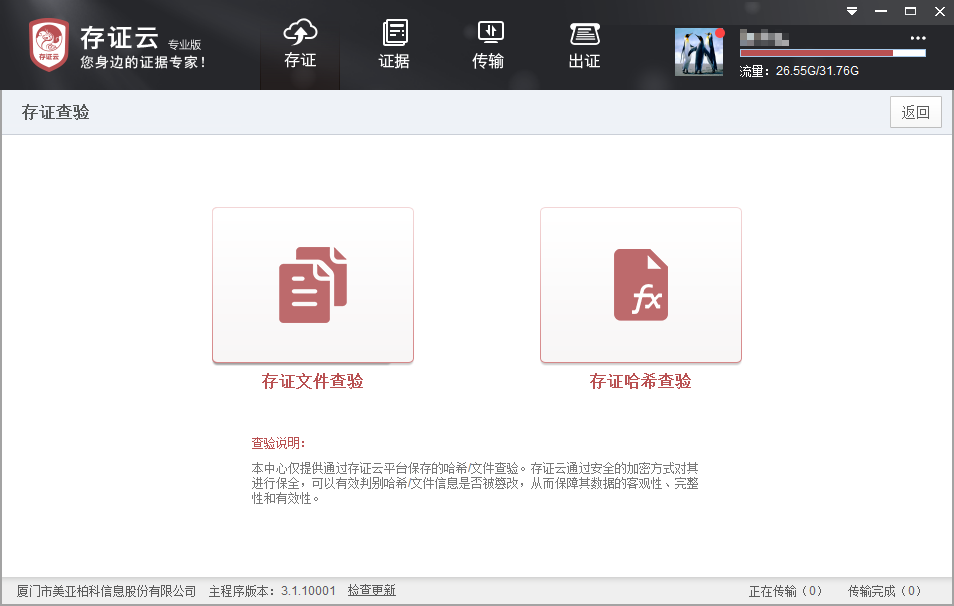
3.8 如何进行证据管理
点击客户端顶部“证据”,进入证据管理页面,用户可以在当前页面管理所有已存证的证据文件,支持原文下载、查看详情、编辑备注、出证等等。
注:点击顶部“出证”,可直接跳转至网页端进行相应出证记录的查询。